在Windows中安装Jekyll
本着无聊爱折腾的精神,又鉴于Windows系统的限制,无奈寻觅网上资料千千万,终寻得一卷 **奇书**,得偿所愿!
依赖工具
- Ruby & Ruby Development Kit
- Jekyll
- Python(可选)
- Pygments(可选)
搭建Jekyll环境
在Windows中下载安装所需的依赖包,并配置好对应的环境变量。
安装Ruby
由于jekyll采用Ruby开发而得,所以想要使用它就得安装Ruby语言环境。可以从http://rubyinstaller.org/downloads/下载Ruby安装包,推荐选择Ruby 2.2.4。下载后安装在C:\Ruby,当然,路径不是固定的。
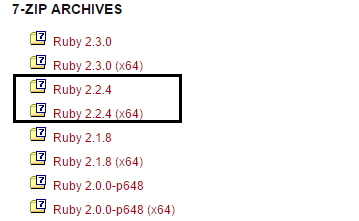
下载解压Devkit
下载Ruby的开发工具DevKit,地址与Ruby的下载地址一致。当然,别忘了根据系统位数选择最新版本的DevKit。至于解压路径,选择C:\devkit即可。
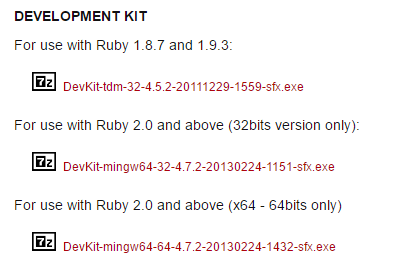
初始化Devkit
使用快捷键Win+R输入cmd打开命令窗口,输入以下指令:
cd C:\devkit
ruby dk.rb init
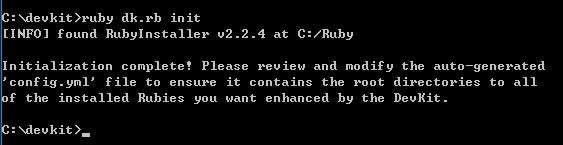
运行以上指令后,devkit目录下将会多出一个"config.yml",其内容为:
# This configuration file contains the absolute path locations of all
# installed Rubies to be enhanced to work with the DevKit. This config
# file is generated by the 'ruby dk.rb init' step and may be modified
# before running the 'ruby dk.rb install' step. To include any installed
# Rubies that were not automagically discovered, simply add a line below
# the triple hyphens with the absolute path to the Ruby root directory.
#
# Example:
#
# ---
# - C:/ruby19trunk
# - C:/ruby192dev
#
---
- C:/Ruby
安装Devkit
确保文件中指示的Ruby与安装好的Ruby路径一致,然后执行以下指令:
ruby dk.rb install
至此,ruby开发环境已配置完成,如果中途出现错误,多半是路径问题或环境变量问题,为以防万一,可以在Windows系统属性中的环境变量中添加ruby路径。
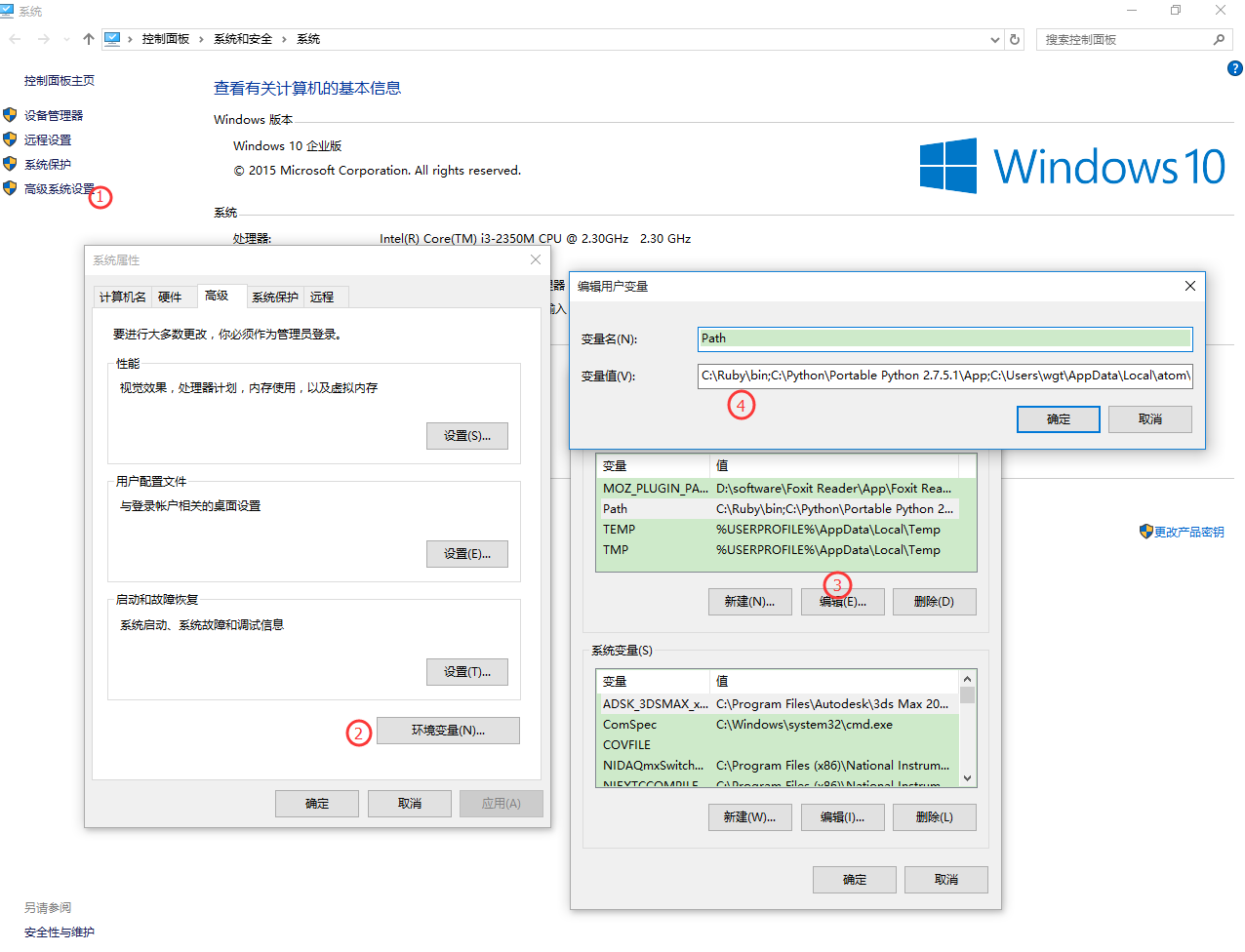
安装Jekyll
执行以下指令安装jekyll:
gem install jekyll
这一步很有可能会报错,而报错原因基本上出于gem源地址,gem默认源地址为https://rubygems.org/,需要修改为http://rubygems.org/. 修改指令如下:
gem sources -r https://rubygems.org
gem sources -a http://rubygems.org
修改后即可正常完成jekyll的下载安装了。安装完成后,便可使用jekyll了。
可选操作
如果需要使用Pygments提供的代码高亮功能,可以安装Python,配置环境变量。再到https://pypi.python.org/下载distribute_setup.py。最后通过执行以下指令进行安装:
python distribute_setup.py
easy_install Pygments
更加详细的Pygments说明可以参考这里。好了,一切准备就绪。 Enjoy Yourself!
版权声明:本博客所有文章除特殊声明外,均采用 CC BY-NC 4.0 许可协议。转载请注明出处 litreily的博客!